Maison >Tutoriel logiciel >Logiciel de bureau >Étapes détaillées pour diviser le texte en plusieurs lignes dans Excel
Étapes détaillées pour diviser le texte en plusieurs lignes dans Excel
- WBOYWBOYWBOYWBOYWBOYWBOYWBOYWBOYWBOYWBOYWBOYWBOYWBavant
- 2024-04-17 16:10:06581parcourir
Comment diviser un texte Excel en plusieurs lignes ? L'éditeur PHP Xiaoxin vous propose des étapes détaillées pour diviser le texte Excel en plusieurs lignes, de la sélection du texte à l'application de formules, vous guidant étape par étape pour terminer l'opération facilement.
Ici, l'éditeur écrit au hasard un gros paragraphe pour référence.
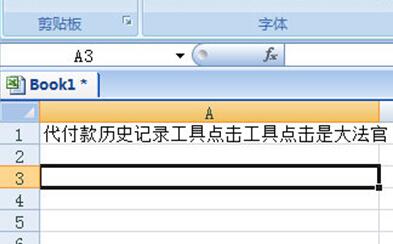
Ajustez la largeur de la colonne où se trouve la cellule et ajustez la largeur de la colonne à la taille que vous souhaitez diviser.
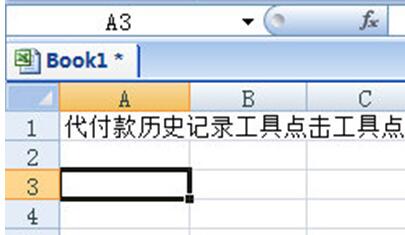
Sélectionnez la cellule, recherchez [Remplir] dans la barre d'options [Démarrer] ci-dessus et cliquez sur [Aligner les deux extrémités] dans le menu.
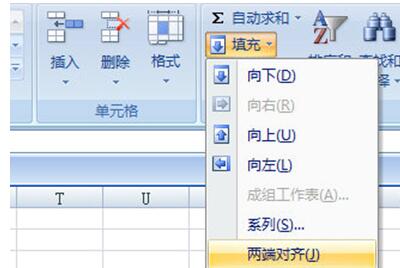
Enfin, il vous demandera [Le texte dépassera la zone sélectionnée]. Cliquez sur OK et le texte sera divisé en plusieurs colonnes pour l'affichage. C'est très simple.
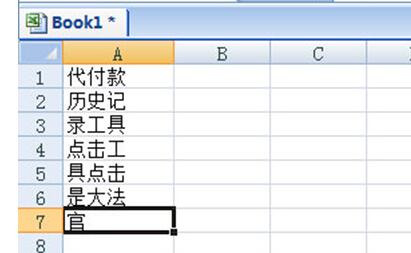
Ce qui précède est le contenu détaillé de. pour plus d'informations, suivez d'autres articles connexes sur le site Web de PHP en chinois!
Articles Liés
Voir plus- Explication détaillée sur la façon d'ouvrir et de lire les fichiers CSV
- Étapes et précautions pour l'ouverture et le traitement des fichiers au format CSV
- Méthodes et conseils pour ouvrir des fichiers CSV : Convient à une variété de logiciels
- Un guide rapide sur la manipulation des fichiers CSV
- Apprenez à ouvrir et à utiliser correctement les fichiers CSV

